Så här kontrollerar du din Mac för 32-bitars program som slutar fungera efter High Sierra

Apple överger stöd för gamla 32-bitars applikationer över hela linjen. IOS 11 stöder inte 32-bitars apps, och nu är MacOS High Sierra det "senaste macOS-utgåvan för att stödja 32-bitars apps utan kompromisser". Så här kontrollerar du din Mac för appar som slutar fungera i framtiden.
När 32-bitars Apps går bort
RELATED: Så här kontrollerar du din iPhone eller iPad för 32-bitars Apps som vann " t Kör på iOS 11
Det här är inte så brådskande som vad som händer med iOS 11, där 32-bitars apps överges senare i 2017. MacOS 10.13 High Sierra fortsätter fortfarande att stödja 32-bitars apps normalt och ingenting kommer att Byta. Men från och med januari 2018 måste alla nya appar och uppdateringar till befintliga appar som skickas till Mac App Store vara 64 bitar. Det handlar inte bara om Mac App Store, men nästa utgåva av MacOS efter High Sierra kommer att varna användare när de kör 32-bitars apps var som helst. I en framtida version kommer MacOS att sluta att köra 32-bitars apps helt.
Som på iOS skulle Apple vilja fortsätta och sluta stödja 32-bitars apps helt. Genom att flytta bara till 64-bitar kan Apple ta bort 32-bitars kompatibilitetsbibliotek som tar upp ytterligare utrymme och utvecklingstid. Utvecklare får en varning nu och borde ha några år att migrera sina appar, om de behöver det. Men några appar utvecklas inte längre och kommer sluta arbeta med MacOS, precis som vissa äldre appar slutade fungera när Apple tog bort Rosetta PowerPC-kompatibilitetsskiktet i Mac OS X 10.7.
Så här kontrollerar du Mac-datorn för 32-bitars Apps
Du kan kontrollera din Mac för 32-bitars apps du har installerat idag. För att göra så klickar du på Apple-menyn> Om den här datorn.
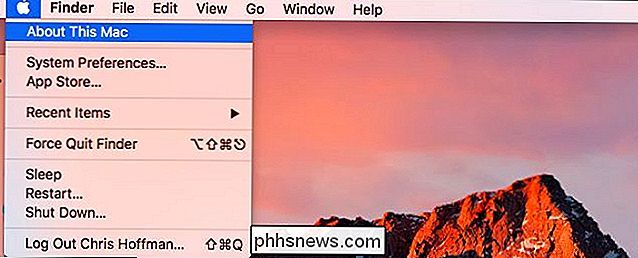
Klicka på knappen "Systemrapporter" i fönstret som visas.
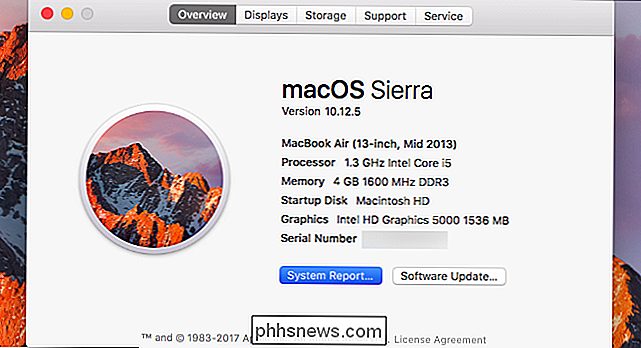
Bläddra ner i den vänstra rutan och klicka på "Program" under Programvara. Din Mac tar några sekunder att bygga listan över installerade program.
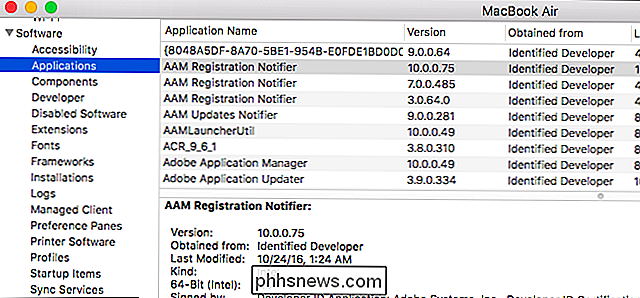
Bläddra till höger och leta efter "64-bitars" -kolumnen. Du får se antingen "Nej" eller "Ja" visas under den här kolumnen, beroende på om en applikation är 64 bitar eller inte.
Du kan sortera listan beroende på om programmen är 64 bitar eller inte, genom att klicka på " 64-bitars "kolumnrubrik. Undersök listan över program med "Nej" i den här kolumnen för att se vilka applikationer som är 32-bitars på ditt system.

Du kan använda denna information för att se om du kommer att ha problem under övergången till 64-bitars bara programvara. Till exempel, i skärmdumpen här kan vi se att vi har en hel del bitar av Adobe-program som är 32-bitars. Adobe arbetar dock aktivt med sina applikationer, så vi kan förvänta oss att Adobes program snart blir 64 bitar och det kommer inte att vara ett problem.
Om du har ett specialprogram som är 32- lite, bör du kontrollera om det fortfarande utvecklas och kommer att få några uppdateringar. Om det inte är det kanske du vill titta och se om det finns en ersättare som fortsätter att fungera.
Lyckligtvis finns det ingen rush. Dessa appar kommer att fungera normalt i High Sierra, kommer att visa varningar i utgåvan efter High Sierra, och kommer sluta arbeta i släppningen efter frisläppandet efter High Sierra tidigast. Det betyder att du har fram till slutet av 2019 tills appen slutar fungera.
Och hej, även om det datumet rullar runt och du fortfarande har en oersättlig app, kan du fortsätta att använda din nuvarande version av macOS och vägra att uppdatera ditt operativsystem om ansökan är så viktig för dig. Det kommer att köpa dig lite extra tid. Men i slutändan är det upp till utvecklare att hålla sina appar uppdaterade så att de fortsätter att arbeta med framtida versioner av macOS.

Så här lägger du till en nedrullningslista till en cell i Excel
Nedrullningslistor är mycket användbara datainmatningsverktyg vi ser nästan överallt och du kan lägga till anpassade rullgardinslistor till dina egna Excel-kalkylblad. Det är enkelt och vi visar dig hur. Nedrullningslistor gör det enklare och effektivare att skriva in data i dina kalkylblad. Klicka bara på pilen och välj ett alternativ.

Hoppa över Amazon Echo: Amazon-kranen är billigare och bättre
Amazon Tap är $ 50 billigare än Echo i full storlek och Tack vare en ny uppdatering kan du använda den i handsfree-läge precis som dess dyrare motsvarighet. Det är även bärbart, så du kan ta den med dig. Så här finns det väldigt lite skäl att köpa Echo i full storlek, när pekan är billigare och mer användbar.



